使用Word将文件转换为PDF格式的方法与步骤(简便快捷地将Word文档转换为PDF格式)
游客 2024-08-14 11:26 分类:电脑技巧 53
在日常工作和学习中,我们经常会遇到需要将Word文档转换为PDF格式的情况。无论是为了方便共享、保护文件内容,还是为了确保文档在不同设备上的显示效果一致,Word转PDF已经成为常见的需求。本文将介绍如何简便快捷地完成这一转换过程,而无需安装额外的专业软件。
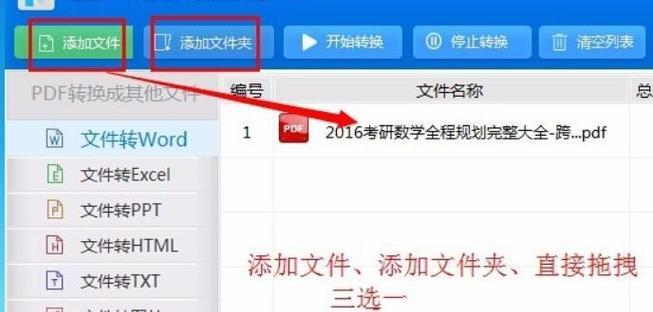
1.选择合适的Word文档:根据实际需要选择要转换的Word文档,确保文件内容完整无误。
2.打开Word文档:双击打开选定的Word文档,确保能够正常查看和编辑文件内容。
3.调整页面设置:点击页面布局选项,根据需要调整页面大小、边距等设置,以确保PDF显示效果符合预期。
4.添加页眉页脚信息:若需要在PDF中显示页眉、页脚信息,可在对应位置插入相关内容,并进行格式调整。
5.转换为PDF格式:点击“文件”选项,选择“另存为”,并在保存类型中选择PDF格式。
6.确认保存路径和文件名:选择合适的保存路径和文件名,确保能够方便地找到和使用转换后的PDF文档。
7.调整PDF选项:点击“选项”按钮,根据需要选择是否设置密码保护、压缩等功能。
8.检查转换结果:在保存PDF文档之前,可预览一下转换结果,确保转换的内容和格式无误。
9.保存PDF文档:点击“保存”按钮,将Word文档以PDF格式保存到指定路径。
10.查看PDF文档:在保存后的路径中找到刚刚转换好的PDF文档,用PDF阅读器打开,检查文档是否符合预期。
11.共享PDF文档:将转换后的PDF文档通过邮件、云盘等方式进行共享,方便他人查看和使用。
12.打印PDF文档:如需打印PDF文档,可使用打印机直接打印,确保打印设置符合实际需求。
13.备份Word文档:转换为PDF格式后,为防止意外丢失或修改,建议对原Word文档进行备份保存。
14.随时调整:若在转换后发现文档需要修改或调整,可以随时回到Word文档进行编辑,并重新进行转换。
15.其他转换方式:除了使用Word软件本身的转换功能,还可以考虑使用在线转换工具或专业的PDF转换软件,以满足更多高级需求。
通过上述简单的步骤,我们可以方便快捷地将Word文档转换为PDF格式。这种方法不仅省去了安装专业软件的繁琐步骤,还能确保文档的内容和格式保持一致性。无论是在工作享文档还是在学习中整理资料,将Word转换为PDF已经成为一项必备技能。
Word转换PDF格式的方法与技巧
在电子文档的传输和共享过程中,PDF格式因其跨平台、易读性和编辑保护等特点而成为广泛使用的格式。对于需要将Word文档转换为PDF格式的用户来说,掌握一些方法与技巧能够帮助节省时间,提高工作效率。本文将详细介绍如何使用不同的工具和方法来实现Word转换为PDF格式。
一:使用MicrosoftOffice内置功能转换
MicrosoftOffice套件提供了内置的功能,可以直接将Word文档转换为PDF格式。只需打开Word文档,点击“文件”选项卡,选择“另存为”并选择“PDF或XPS”,然后指定保存位置即可。
二:使用在线转换工具
许多在线平台和工具提供了将Word文档转换为PDF的服务。Zamzar、Smallpdf和PDF.io等网站可以实现快速且免费的文件转换。用户只需上传Word文档,选择PDF作为输出格式,并下载转换后的文件。
三:使用专业的PDF转换软件
除了在线工具,还有一些专业的PDF转换软件,如AdobeAcrobat、FoxitPhantomPDF等。这些软件具有更多高级功能,例如合并多个Word文档为一个PDF文件、添加水印或密码保护等。
四:使用插件或扩展程序
许多浏览器和编辑软件提供了各种插件或扩展程序,可以简化Word转换为PDF的过程。Chrome浏览器有一个名为"SaveasPDF"的扩展程序,可直接将当前网页转换为PDF格式。
五:调整页面布局和格式
在进行Word转换为PDF时,页面布局和格式的调整至关重要。用户可以通过调整页面边距、行间距和字体大小等设置,使得PDF文件在不同设备上都能正常显示和打印。
六:优化PDF文件大小
Word文档转换为PDF后,文件大小可能会增加。用户可以采取一些措施来优化PDF文件大小,例如压缩图像、删除多余的元数据和字体子集化等。
七:添加书签和超链接
对于较大的Word文档,添加书签和超链接可以提供更好的导航和浏览体验。用户可以在Word中设置书签和超链接,然后在转换为PDF时保留这些设置。
八:保护PDF文件
有时候,用户希望对转换后的PDF文件进行保护,防止未经授权的复制、编辑和打印。PDF转换软件通常提供了密码保护和权限设置等功能,用户可以根据需要进行设置。
九:自动化批量转换
当需要转换大量的Word文档时,手动逐个转换显然不够高效。一些批量转换工具,如AdobeAcrobatProDC和WondersharePDFConverter,可以帮助用户自动批量转换Word文档为PDF格式。
十:Word文档与PDF文件的差异
尽管Word文档可以直接转换为PDF,但还是存在一些差异。字体、格式和布局可能会在转换过程中发生变化。用户在转换前应注意对Word文档的一些调整和优化。
十一:适用于移动设备的PDF阅读器
由于移动设备的普及,PDF格式在手机和平板电脑上的阅读需求也越来越大。用户在选择PDF转换方法时,可以考虑是否能够兼容适用于移动设备的PDF阅读器。
十二:通过邮件或云存储服务传输PDF文件
完成Word转换为PDF后,用户可能需要将文件传输给他人或存储到云端。常见的传输方式包括通过电子邮件附件或使用云存储服务(如GoogleDrive、Dropbox等)分享链接。
十三:保留元数据和文档属性
在转换Word文档为PDF格式时,一些元数据和文档属性可能会丢失或更改。用户可以在转换过程中注意保留原始的元数据信息,例如标题、作者和关键字等。
十四:选择适合的转换工具
根据个人需求和习惯,用户可以选择适合自己的Word转换为PDF的工具和方法。在线转换适用于简单和小规模的转换,而专业软件则适用于复杂和大规模的转换需求。
十五:
本文介绍了多种将Word文档转换为PDF格式的方法与技巧。无论是使用MicrosoftOffice内置功能、在线转换工具还是专业的PDF转换软件,用户都可以根据自己的需求选择最合适的方式来实现Word转换为PDF。通过掌握这些技巧,用户可以更加快速高效地进行文档转换,提高工作效率。
版权声明:本文内容由互联网用户自发贡献,该文观点仅代表作者本人。本站仅提供信息存储空间服务,不拥有所有权,不承担相关法律责任。如发现本站有涉嫌抄袭侵权/违法违规的内容, 请发送邮件至 3561739510@qq.com 举报,一经查实,本站将立刻删除。!
相关文章
- 免费软件推荐(无需支付) 2024-11-25
- 利用照片PDF格式编写文章的完整指南(简单易懂的步骤教你将照片转换为PDF并编写出精美文章) 2024-07-24
- 如何利用手机制作PDF格式文件(快速) 2024-07-17
- 免费软件推荐(解放你的照片) 2024-07-14
- 文件转换成PDF格式教程(简单易懂的PDF转换步骤及技巧) 2024-06-17
- 手机上的PDF制作技巧(简单操作助你快速制作PDF格式文件) 2024-06-05
- 最新文章
-
- 洗碗机报价单大概是多少啊?如何根据功能选择合适的洗碗机?
- 强排热水器打不着火是什么原因?如何快速解决?
- 快捷中控指令怎么用?入门教程有哪些常见问题解答?
- 电源维修的检测方法有哪些?如何快速定位问题?
- 如何利用sony手机截图功能?遇到截图问题怎么办?
- 2022年最好笔记本电脑top.txt?如何选购适合自己的笔记本电脑?
- 收费系统怎么操作?遇到问题如何快速解决?
- 如何配置s5560交换机?配置过程中常见的问题有哪些?
- 涂CPU硅脂的正确教程?如何确保散热效果最佳?
- 最新笔记本显卡天梯图和简析?如何选择适合自己的笔记本显卡?
- RTX2060对比GTX1060哪个更好?性能差异和选购建议是什么?
- USB31Gen1与Gen2有什么区别?如何选择适合的USB版本?
- 散热风扇吹风方向怎么看?正确检查方法是什么?
- 热门电脑主机汇总详解?如何选择适合自己的电脑主机?
- Adobe ImageReady抠图技巧有哪些?遇到问题如何解决?
- 热门文章
-
- 哪款高端商务本性能最均衡?如何选择适合自己的商务笔记本?
- 2024年哪些电脑性价比高?6款不容错过的电脑推荐?
- 选鼠标的小技巧?如何挑选适合自己的鼠标?
- 高通骁龙5G旗舰手机推荐?哪款性能最强?
- 京东热销笔记本推荐6款?哪款适合学生和办公使用?
- LGgram16上手体验如何?常见问题有哪些解决方法?
- 华为荣耀手机的测评怎么样?性能和摄像功能如何?
- 六款高笔记本推荐超值入手?哪款性能最值得购买?
- 最佳超极本和顶级笔记本电脑推荐?如何选择适合自己的高性能电脑?
- 2022年10大高性价比台式机有哪些?购买时需要注意什么?
- 嗨镜智能一体机评测怎么样?常见问题有哪些解决方法?
- 23款发烧级游戏笔记本集中上市?哪款性能最强?价格最实惠?
- 外星人m18游戏本评测怎么样?性能和散热表现如何?
- 华为iPad如何实现高效分屏?分屏功能常见问题解答?
- 2024年值得购买的平板有哪些?推荐指南及常见问题解答?
- 热评文章
-
- 2022年最好笔记本电脑top.txt?哪款适合你的需求?
- 台式机CPU天梯图2022年3月份最新版在哪里查看?如何解读?
- 打印机连接Wi-Fi的步骤是什么?遇到连接问题怎么办?
- 键盘品牌挨个捋?如何选择适合自己的键盘品牌?
- 台式电脑电源功率多少合适?如何选择合适的电源功率?
- STEAM周三游戏硬件好选择?如何挑选适合的硬件设备?
- 游戏电脑配置推荐?如何选择适合自己的游戏电脑配置?
- 如何挑选适合自己的电源?电源选购常见问题解答?
- RTX3060TI价格3999元是否合理?性能与价值如何权衡?
- AMD R53500X与R53600性能对比评测结果如何?
- 固态硬盘安装教程?安装过程中常见问题有哪些?
- 游戏配置需求公布?最新游戏对硬件有哪些要求?
- 解析RTX3060Ti值不值得买?性能与价格如何权衡?
- 6000元以内显卡推荐?哪些性价比高适合游戏?
- 配置攻略解析?如何优化电脑配置以提升游戏性能?
- 热门tag
- 标签列表
